Critical ERROR scam šalinimas (Pašalinimo vadovas) - Kov 2018 atnaujinimas
Critical ERROR scam pašalinimas
Kas yra Critical ERROR pranešimas?
Critical ERROR — tai melagingas pranešimas, kuriame sukčiai apsimeta Microsoft atstovais
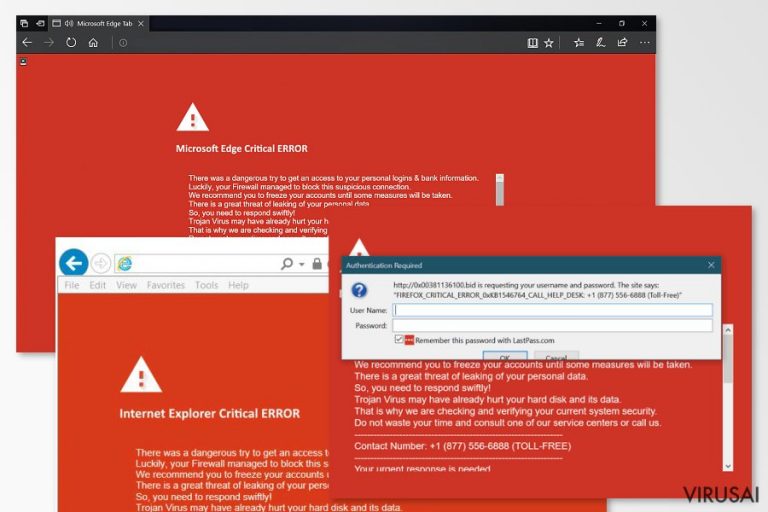
Critical ERROR yra apgaulinga žinutė, kuri iš tiesų nėra susijusi su Microsoft. Ji naudojama siekiant įbauginti žmones su išgalvotomis Google Chrome, Microsoft Edge, Mozilla Firefox ir kitų naršyklių problemomis. Vartotojai gali susidurti su šiuo pranešimu naršant internete. Nusikaltėliai mėgina įtikinti vartotojus, kad svarbiai informacija gali grėsti pavojus.
Tačiau norime įspėti, kad niekuomet neturėtumėte pasikliauti Google Chrome Critical ERROR ar panašiais pranešimais. Šių melagingų pranešimų pagalba sukčiai nori išvilioti iš vartotojų pinigus, kreditinių kortelių duomenis ar kitą svarbią informaciją. Taip pat, jie gali siekti užkrėsti jūsų kompiuterį įdiegiant virusą ar kitą pavojingą programą.
|
Pavadinimas |
Critical ERROR pranešimas |
|---|---|
| Viruso tipas | Sukčiavimas apsimetant technine pagalba (angl. Tech Support scam) |
| Versijos |
|
| Simptomai | Atsiveria langas su raudona įspėjamąja žinute ir praneša apie pavojų, gresiantį jūsų asmeniniams duomenims. Skatinama susisiekti su tariama Microsoft techninės pagalbos grupe paskambinus nurodytu numeriu. |
| Nurodomi telefono numeriai |
+1(888)-780-0587; +1(800)-757-326; +1(888)-562-5234; +1(877)-556-6888; +1(877)-777-8951
|
Dažniausiai vartotojai susiduria su vienkartiniu Critical ERROR pranešimu naršydami nepatikimuose puslapiuose internete. Tačiau, jei ši apgaulinga žinutė atsiveria nuolat jums prisijungus prie kompiuterio, greičiausiai jūsų sistemoje yra potencialiai nepageidauja programa, dar žinoma kaip adware.
Critical ERROR adware programa yra sukurta peradresuoti vartotojus į kenkėjiškus puslapius, kuriuose yra pateikiamas sukčių pranešimas. Jis nedelsiant skatina paskambinti nurodytu telefono numeriu, jog IT specialistai galėtų jums padėti pašalinti iškilusią problemą. Tačiau tikrieji nusikaltėlių tikslai yra šie:
- Parduoti nereikalingą apsaugos sistemą, kad sužinotų jūsų kortelės duomenis;
- Įtikinti jus suteikti jiems nuotolinę prieigą prie jūsų kompiuterio, kad tariamai padėtų pašalinti problemas;
- Gavus prieigą įdiegti įvairias kenkėjiškas programas, tokias kaip išpirkos reikalaujančius virus ar sekimo sistemas.
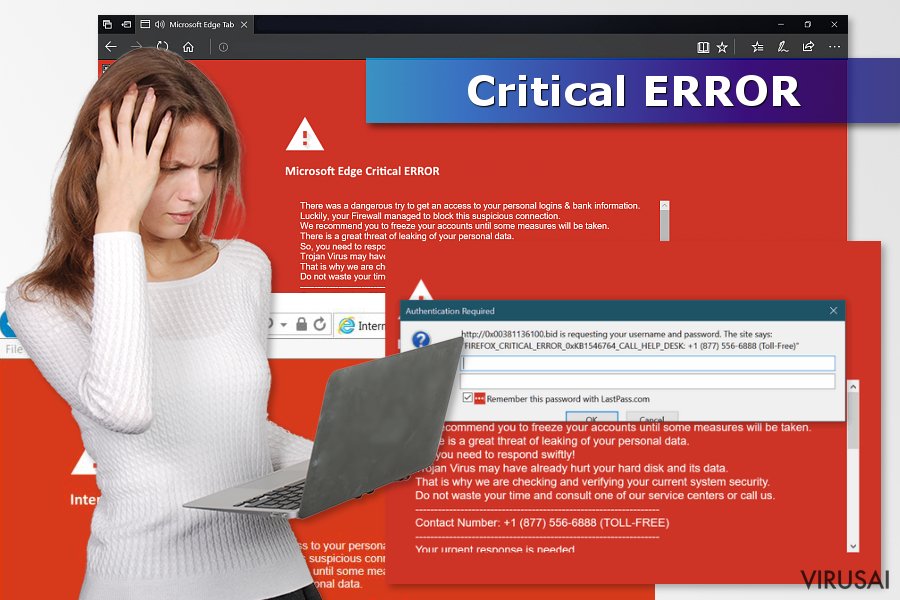
Sukčiai puikiai išmano žmogaus psichologijos aspektus, todėl pasinaudoja apgaulės metodais ir pasinaudoja patikliais vartotojais. Štai kodėl jūs galite nei nepastebėti kaip pradėsite sutikti su visais nusikaltėlių prašymais. Todėl rekomenduojame nemėginti jiems skambinti nei iš smalsumo, nei norint išspręsti kompiuterines problemas. Apačioje rasite instrukcijas kaip pašalinti Critical ERROR pranešimą.
Norėdami greitai atsikratyti potencialiai nepageidaujama programa, kuri jus peradresuoja į nepatikimus puslapius ir pateikią apgaulingą pranešimą, turėtumėte įdiegti profesionalią apsaugos sistemą. Su antivirusinės pagalba Critical ERROR pašalinimas užtruks vos kelias minutes. Siūlome įsigyti FortectIntego.
Apgaulingo Critical ERROR pranešimo versijos
Mozilla Firefox Critical ERROR. Ši viruso versija siekia įtikinti Firefox vartotojus, kad jų privatumui gresia pavojus. Kenkėjiškas puslapis pateikia prisijungimo langą, kuriame vartotojas yra prašomas pateikti savo prisijungimo vardą ir slaptažodį. Tačiau iš tiesų, nei vienas prisijungimas neveiks, nes tai tėra apgaulė, kuria siekiama, kad žmogus paskambintų netikru pagalbos telefonu.
Sukčiai jau yra žinomi už netikrus pagalbos linijų +1 (877) 556-6888 ir +1 (877) 777-8951 numerių naudojimus. Atminkite, melagingame pranešime gali būti pateiktas net ir kompiuterio klaidos numeris/kodas, pavyzdžiui 0xKB1546764 ar 0xKB6301092. Tačiau nepasikliaukite pranešimu ir neskambinkite nurodytu numeriu!

Internet Explorer Critical ERROR. IE naršyklės vartotojai yra mėginami įtikinti, kad jų kompiuteriai yra užkrėsti RDN/Trojan.worm![rand] trojan virusu. Jie skatinami paskambinti +1 888 780 0587 numeriu, jei nori apsaugoti savo slaptažodžius, naršyklės istorijos duomenis, tapatybę ir kreditinės kortelės duomenis.
Deja, bet šis numeris nepriklauso Microsoft ar kitai patikimai kompanijai. Nors pranešime teigiame, jog skambutis yra nemokamas, vartotojai praneša, jog tai netiesa. Paskambinus, galite būti apgauti ir netekę asmeninės informacijos ar mokėjimo duomenų.
Microsoft Edge Critical ERROR. Nusikaltėliai apsimeta tariamais Microsoft atstovais, kurie praneša apie pastebėtus virusus kompiuteryje. Taip pat siūlo paskambinti nemokamu 1-844-734-4622 pagalbos telefonu, kad ekspertai padėtų išspręsti problemas.
Iš tiesų Microsoft nesiunčia privačių pranešimų apie pastebėtas kenkėjiškas programas kompiuteryje. Taigi šis pop-up pranešimas tėra sukčių apgaulę siekiant jums parduoti brangią ir neefektyvią antivirusinę ar išgauti privačius duomenis, kreditinės kortelės kodus.
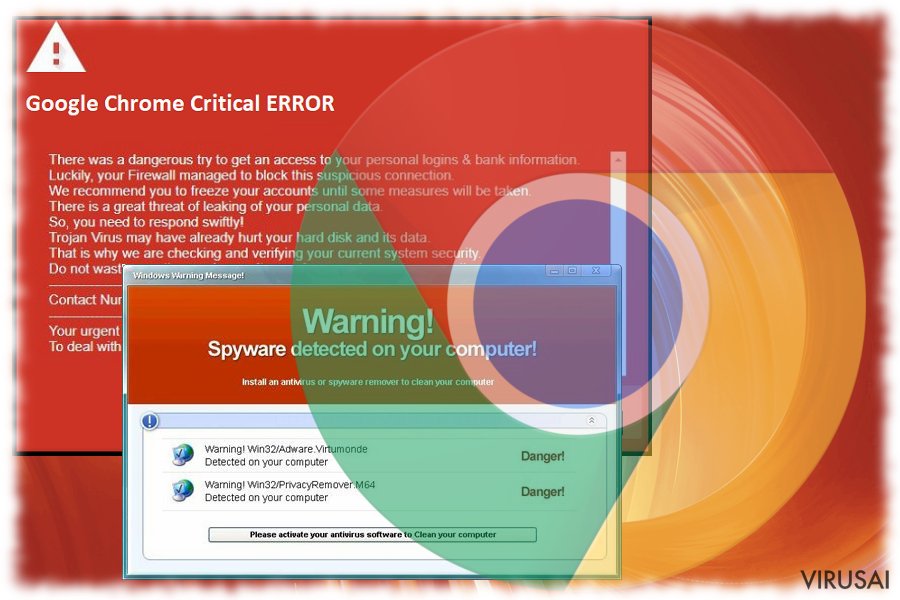
Google Chrome Critical ERROR. Chrome naršyklė yra viena populiariausių internete, todėl nenuostabu, jog nusikaltėliai nusitaikė ir į jos vartotojus. Ši Critical ERROR viruso versija yra beveik identiška jau minėtosioms. Kibernetiniai sukčiai mėgina įbauginti žmones su apgaulingais kenkėjiškos programos pranešimais ir skatina kuo skubiau paskambinti + 1 (888) 562-5234 pagalbos numeriu.
Tačiau peradresavimai į puslapius, kuriuose pateikiamas netikras pranešimas atsiranda dėl adware programos. Todėl siūlome vartotojams nuskenuoti savo kompiuterių failus su patikima antivirusine, o ne skambinti apgaulingais pagalbos linijų numeriais.
Kompiuterių vartotojai nei neįtaria kaip jie patys įdiegia potencialiai nepageidaujamas programas į savo sistemas
Kaip jau ir minėjome, adware programos sukelia peradresavimus į įtartinas svetaines su Critical ERROR pranešimu. Dažniausiai žmonės nesupranta kaip potencialiai nepageidaujamos programos patenka į jų kompiuterius. Tačiau ekspertai patikina, jog neatsargus vartotojų elgesys programų įdiegimo metu gali įleisti adware į sistemą.
Potencialiai nepageidaujamos programos yra sugrupuojamos kartu su nemokamomis aplikacijomis ir siūlomos kaip viena. Todėl vartotojui parsisiuntus nemokamą programą ir netaisyklingai ją įdiegus, kartu į kompiuterį patenka ir adware programa. Ekspertai pataria niekuomet nesirinkti Quick arba Recommended nustatymų.
Jei norite apsisaugoti nuo adware, rinkitės Custom arba Advanced parinktis ir ieškokite žymų, kurios leidžia instaliuoti potencialiai nepageidaujamas programas. Atžymėkite jas ir visuomet naudokite patikimą antivirusinę.
Pašalinkite Critical ERROR iš savo sistemos
Jei norite pašalinti Critical ERROR virusą iš Internet Explorer, Mozilla Firefox, Google Chrome ar kitų naršyklių, turėsite atsikratyti adware programa pirmiausiai. Instrukcijos apačioje parodys kaip ją surasti jūsų kompiuteriuose, identifikuoti visus jos elementus ir ištrinti iš kompiuterio.
Tačiau Critical ERROR pašalinimas gali būti atliekamas ir automatiniu būdu. Jums tik reikia įsigyti antivirusinę programą ir leisti jai nuskenuoti jūsų failus. Kai adware ir kitos potencialiai nepageidaujamos programos bus surastos, ji nedelsiant jas ištrins iš jūsų sistemos.
Tam, kad sėkmingai panaikintumėte sistemines klaidas, kurios gali būti sukeltos virusų infekcijos, naudokitės FortectIntego. SpyHunter 5Combo Cleaner ir Malwarebytes programos gali būti naudojamos kitų potencialiai nepageidaujamų programų ir virusų bei jų komponentų aptikimui.
Rankinis Critical ERROR scam pašalinimas
Nepageidaujamų programų šalinimas iš Windows
Peradresavimai į melagingus techninės pagalbos pranešimus atsiranda dėl adware programos. Todėl norėdami jų atsikratyti privalote pašalinti potencialiai nepageidaujamas programas iš savo kompiuterio. Instrukcijos apačioje parodys kaip taip atlikti su Windows operacine sistema.
Norėdami pašalinti Critical ERROR pranešimas iš Windows 10/8 įrenginių, atlikite šiuos veiksmus:
- Windows paieškos laukelyje įrašykite Control Panel ir paspauskite Enter arba spustelėkite ant paieškos rezultato.
- Programs dalyje pasirinkite Uninstall a program.

- Sąraše raskite įrašus, susijusius su Critical ERROR pranešimas ar bet kuria kita neseniai įdiegta įtartina programa.
- Dešiniuoju pelės mygtuku spustelėkite programą ir pasirinkite Uninstall.
- Jei iššoko User Account Control, paspauskite Yes.
- Palaukite, kol bus baigtas pašalinimo procesas, o tada spustelėkite OK.

Jei naudojate Windows 7/XP, tuomet atlikite šiuos žingsnius:
- Spauskite Windows Start > Control Panel, esantį dešiniajame skydelyje (jeigu naudojate Windows XP spauskite Add/Remove Programs).
- Atsidūrę Control Panel pasirinkite Programs > Uninstall a program.

- Pasirinkite nepageidaujamą programą spustelėdami ją vieną kartą.
- Viršuje spauskite Uninstall/Change.
- Tam, kad patvirtintumėte žingsnį, spauskite Yes.
- Kai pašalinimas bus baigtas, spauskite OK.
Ištrinkite iš „Mac“
„Mac“:
- Meniu juostoje pasirinkite Go > Applications.
- Applications aplanke ieškokite visų susijusių įrašų.
- Spustelėkite programą ir vilkite ją į Trash (arba dešiniuoju pelės mygtuku spustelėkite ją ir pasirinkite Move to Trash).

Norėdami pilnai pašalinti nepageidaujamą programą, turite pasiekti Application Support, LaunchAgents ir LaunchDaemons aplankus ir ištrinti atitinkamus failus:
- Pasirinkite Go > Go to Folder.
- Įveskite /Library/Application Support ir paspauskite Go arba spustelėkite Enter.
- Application Support aplanke ieškokite abejotinų įrašų ir juos ištrinkite.
- Dabar tokiu pačiu būdu įveskite /Library/LaunchAgents ir /Library/LaunchDaemons aplankus ir nutraukite visus susijusius .plist failus.

Iš naujo nustatykite MS Edge/Chromium Edge
Microsoft Edge Critical Error pašalinimo instrukcijas rasite apačioje.
Pašalinkite nepageidaujamus plėtinius iš MS Edge:
- Pasirinkite Meniu (tris horizontalius taškus naršyklės lango viršuje, dešinėje pusėje) ir paspauskite Extensions.
- Iš sąrašo pasirinkite susijusį plėtinį ir spustelėkite krumpliaračio piktogramą.
- Apačioje spauskite Uninstall.

Išvalykite slapukus ir kitus naršyklės duomenis:
- Spustelėkite Meniu (tris horizontalius taškus naršyklės lango viršuje, dešinėje pusėje) ir pasirinkite Privacy & security.
- Clear browsing data dalyje pasirinkite, ką norite išvalyti.
- Pasirinkite viską, išskyrus slaptažodžius (nors galbūt norėsite įtraukti medijų licencijas, jei įmanoma) ir spustelėkite Clear.

Atkurkite naujo skirtuko ir pagrindinio puslapio nustatymus:
- Spustelėkite meniu piktogramą ir pasirinkite Settings.
- Tuomet raskite On startup skyrių.
- Spustelėkite Disable, jei radote įtartiną puslapį.
Jei kiti veiksmai nepadėjo, iš naujo nustatykite MS Edge:
- Norėdami atidaryti užduočių tvarkyklę, paspauskite Ctrl + Shift + Esc.
- Spustelėkite lango apačioje esančią More details rodyklę.
- Pasirinkite Details.
- Dabar slinkite žemyn ir raskite kiekvieną įrašą su Microsoft Edge pavadinimu. Dešiniuoju pelės klavišu spauskite ant kiekvieno iš jų ir pasirinkite End Task, kad sustabdytumėte MS Edge veikimą.

Jei toks būdas jums nepadėjo, tuomet reikės griebtis išplėstinio Edge atstatymo metodo. Tačiau atminkite, jog prieš tęsdami turite išsisaugoti atsarginę duomenų kopiją.
- Savo kompiuteryje raskite šį aplanką: C:\\Users\\%username%\\AppData\\Local\\Packages\\Microsoft.MicrosoftEdge_8wekyb3d8bbwe.
- Kad pasirinktumėte visus aplankus, paspauskite klaviatūroje Ctrl + A.
- Spustelėkite juos dešiniuoju pelės mygtuku ir pasirinkite Delete.

- Dabar dešiniuoju pelės mygtuku spustelėkite Start mygtuką ir pasirinkite Windows PowerShell (Admin).
- Kai atsidarys naujas langas, nukopijuokite ir įklijuokite šią komandą, o tada paspauskite Enter:
Get-AppXPackage -AllUsers -Name Microsoft.MicrosoftEdge | Foreach {Add-AppxPackage -DisableDevelopmentMode -Register “$($_.InstallLocation)\\AppXManifest.xml” -Verbose

Instrukcijos Chromium Edge naršyklei
Ištrinkite plėtinius iš MS Edge (Chromium):
- Atidarykite Edge ir spauskite Settings > Extensions.
- Ištrinkite nepageidaujamus plėtinius spustelėdami Remove.

Išvalykite duomenis:
- Spustelėkite Meniu ir eikite į Settings.
- Pasirinkite Privacy and services.
- Clear browsing data dalyje pasirinkite, ką pašalinti.
- Time range skiltyje pasirinkite All time.
- Spauskite Clear now.

Iš naujo nustatykite MS Edge (Chromium):
- Spauskite ant Meniu ir pasirinkite Settings.
- Kairėje pusėje pasirinkite Reset settings.
- Pasirinkite Restore settings to their default values.
- Patvirtinkite pasirinkimą.

Iš naujo nustatykite Mozilla Firefox
Jei norite atsikratyti Mozilla Firefox Critical Error, pasinaudokite gidu apačioje.
Pašalinkite pavojingus plėtinius:
- Atidarykite Mozilla Firefox naršyklę ir spustelėkite Meniu (tris horizontalias linijas viršutiniame dešiniajame lango kampe).
- Pasirinkite Add-ons.
- Čia pasirinkite papildinius, susijusius su Critical ERROR pranešimas, ir spauskite Remove.

Atstatykite pagrindinį puslapį:
- Norėdami atidaryti meniu, viršutiniame dešiniajame kampe spustelėkite tris horizontalias linijas.
- Pasirinkite Options.
- Home parinktyse įveskite pageidaujamą svetainę, kuri bus atidaryta kaskart, kai įjungsite Mozilla Firefox.
Išvalykite slapukus ir kitus duomenis:
- Spustelėkite Meniu ir pasirinkite Options.
- Eikite į Privacy & Security skyrių.
- Slinkite žemyn, kad rastumėte Cookies and Site Data.
- Spustelėkite Clear Data…
- Pasirinkite Cookies and Site Data ir Cached Web Content, o tuomet spauskite Clear.

Iš naujo nustatykite Mozilla Firefox
Jei atlikus visus žingsnius Critical ERROR pranešimas vis tiek nebuvo pašalintas, tuomet iš naujo nustatykite Mozilla Firefox:
- Atidarykite Mozilla Firefox naršyklę ir spustelėkite Meniu.
- Eikite į Help ir pasirinkite Troubleshooting Information.

- Give Firefox a tune up dalyje spauskite Refresh Firefox…
- Kai iššoks langas, patvirtinkite veiksmą spausdami Refresh Firefox – taip turėtumėte sėkmingai pašalinti Critical ERROR pranešimas.

Iš naujo nustatykite Google Chrome
Atsikratykite Google Chrome Critical Error sekdami šias instrukcijas:
Ištrinkite kenkėjiškus plėtinius iš Google Chrome:
- Atidarykite Google Chrome, spustelėkite Meniu (tris vertikalius taškus viršutiniame dešiniajame kampe) ir pasirinkite More tools > Extensions.
- Naujai atsidariusiame lange pamatysite visus įdiegtus plėtinius. Pašalinkite visus įtartinius papildinius, kurie gali būti susiję su plėtiniu spustelėdami Remove.

Išvalykite Chrome duomenis:
- Spustelėkite Meniu ir pasirinkite Settings.
- Privacy and security dalyje pasirinkite Clear browsing data.
- Pažymėkite Browsing history, Cookies and other site data, taip pat Cached images and files.
- Paspauskite Clear data.

Pakeiskite pagrindinį puslapį:
- Paspauskite ant meniu ir pasirinkite Settings.
- Startup skiltyje ieškokite įtartinos svetainės.
- Spustelėkite ant Open a specific or set of pages ir paspauskite tris taškus, kad rastumėte Remove parinktį.
Iš naujo nustatykite Google Chrome:
Jei kiti metodai nepadėjo, atkurkite Google Chrome nustatymus ir ištrinkite senus duomenis, kad pašalintumėte visus nenorimus komponentus:
- Spustelėkite Meniu ir pasirinkite Settings.
- Atėję į Settings slinkite žemyn ir spustelėkite Advanced.
- Slinkite žemyn ir raskite Reset and clean up skyrių.
- Spustelėkite Restore settings to their original defaults.
- Norėdami užbaigti pašalinimą, patvirtinkite šį žingsnį.

Iš naujo nustatykite Safari
Pašalinkite nepageidaujamus plėtinius iš Safari:
- Spustelėkite Safari > Preferences…
- Naujame lange pasirinkite Extensions.
- Pasirinkite nepageidaujamą plėtinį, susijusį su Critical ERROR pranešimas, ir spauskite Uninstall.

Išvalykite Safari slapukus ir kitus duomenis:
- Spauskite Safari > Clear History…
- Išskleidžiamajame meniu ties Clear pasirinkite all history.
- Patvirtinkite paspausdami Clear History.

Jei aukščiau paminėti veiksmai nepadėjo, iš naujo nustatykite Safari:
- Spustelėkite Safari > Preferences…
- Eikite į Advanced skirtuką.
- Meniu juostoje pažymėkite Show Develop menu.
- Meniu juostoje spustelėkite Develop, tada pasirinkite Empty Caches.

Jeigu jau pašalinote šią programą ir sutvarkėte kiekvieną iš jos „užgrobtų“ Interneto naršyklių, rekomenduojame nepagailėti keleto minučių ir patikrinti kompiuterį su patikima antivirusine programa. Tai jums padės atsikratyti Critical ERROR scam registro įrašų bei taip pat leis identifikuoti su šia programa susijusius virusus. Tam jūs galite naudoti vieną iš šių mūsų atrinktų programų: FortectIntego, SpyHunter 5Combo Cleaner arba Malwarebytes.
Jums rekomenduojama
Pasirinkite teisingą naršyklę ir padidinkite savo saugumą su VPN įrankiu
Internetinis šnipinėjimas pastaraisiais metais tampa vis didesne problema, todėl žmonės vis dažniau domisi kaip apsaugoti savo privatumą. Vienas iš pagrindinių būdų, kaip sustiprinti savo saugumą – pasirinkti saugiausią, privatumą galinčią suteikti interneto naršyklę. Nors žiniatinklio naršyklės negali užtikrinti visiško privatumo ir saugumo, tačiau kai kurios iš jų yra daug pažangesnės tokių funkcijų srityje.
Be to, naudodamiesi Private Internet Access VPN galite naršyti internete visiškai anonimiškai ir dar labiau sustiprinti savo apsaugą. Ši programinė įranga nukreipia srautą per skirtingus serverius, taip užmaskuodama jūsų IP adresą ir buvimo vietą. Pasitelkę saugios naršyklės ir VPN derinį, galėsite naršyti internete be jokios baimės tapti nusikaltėlių ar šnipinėjimo auka.
Atkurkite failus, kuriuos sugadino pavojingas virusas
Nepaisant to, kad yra įvairių aplinkybių dėl kurių sistemoje esantys duomenys gali pradingti, įskaitant ir netyčinį pašalinimą, dažniausia priežastis, kodėl žmonės netenka nuotraukų, dokumentų, vaizdo įrašų bei kitų svarbių duomenų – tai kenkėjiškos programonės įrangos įsirašymas.
Potencialiai nepageidaujamos programos gali pašalinti kai kuriuos failus bei neleisti veikti programinei įrangai. Vis dėlto, didesnę grėsmę kelia pavojingi virusai. „Ransomware“ tipo virusai koncentuojasi į duomenų šifravimą ir vartotojų prieigos prie duomenų ribojimą, todėl įsirašius tokį virusą į kompiuterį galite visam laikui prarasti asmeninius duomenis. Ypač jei nepasveriate kaip svarbu daryti failų kopijas.
Užkoduotų failų atrakinimo galimybės yra labai ribotos, tačiau kai kurios programos turi duomenų atkūrimo funkciją. Kai kuriais atvejais Data Recovery Pro programa gali padėti atkurti bent dalį duomenų, kuriuos užrakino failus koduojantis virusas ar kita kenkėjiška programa.
